Використання режиму зосередження на Apple Watch
Режим зосередження допомагає вам не відволікатися, коли потрібно сконцентруватися на певній діяльності. Режим зосередження дає змогу зменшити відволікання, дозволяючи лише сповіщення, які ви хочете отримувати (які відповідають вашому режиму зосередження), і повідомляючи іншим людям і програмам, що ви зайняті.
Ви можете вибрати один з типових режимів зосередження — «Не турбувати», «Особисте» чи «Робота» — або ж створити власний режим на iPhone. Ви можете вибрати, кому дозволено з вами звʼязуватися, і які програми можуть надсилати вам сповіщення, а також чи приймати сповіщення, що залежать від часу.
Як увімкнути або вимкнути режим зосередження
Натисніть бічну кнопку, щоб відкрити Центр керування на Apple Watch.
Якщо режим зосередження не ввімкнено, кнопка «Не турбувати»
 відображається сірим кольором.
відображається сірим кольором.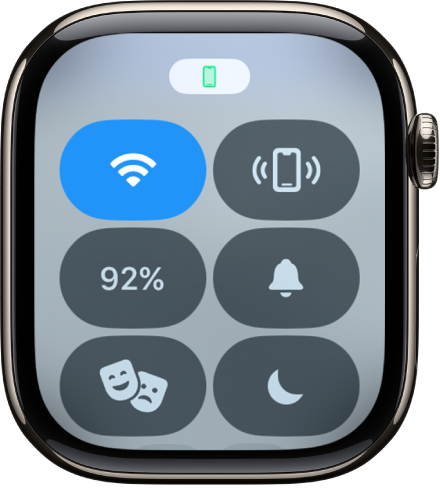
Торкніть і утримуйте кнопку «Зосередження», а потім торкніть «Зосередження».
Оберіть варіант режиму зосередження: «Увімк.», «На 1 годину» або «До цього вечора/До наступного ранку».
Якщо режим зосередження активний, його іконка зʼявляється вгорі циферблата, біля часу в програмах і в Центрі керування.

Щоб вимкнути режим зосередження, просто торкніть кнопку «Зосередження» в Центрі керування.
Створення власного режиму зосередження
На iPhone перейдіть до меню Параметри > Зосередження.
Торкніть
 , оберіть режим зосередження й виконайте інструкції на екрані.
, оберіть режим зосередження й виконайте інструкції на екрані.Під час створення власного режиму зосередження можна обрати колір та іконку режиму, а також указати для нього назву.
Як обрати циферблат режиму зосередження
Ви можете обрати окремий циферблат для кожного режиму зосередження. Наприклад, якщо ввімкнено режим зосередження на роботі, на Apple Watch може відображатися циферблат «Простий».
На iPhone перейдіть до меню Параметри > Зосередження.
Торкніть «Зосередження», а потім — «Вибрати» (під зображенням Apple Watch).
Виберіть циферблат і торкніть «Готово».
Як створити розклад зосередження
На Apple Watch можна запланувати час увімкнення кожного режиму зосередження або навіть обрати запуск режиму зосередження в різний час доби. Наприклад, ви можете запланувати початок режиму зосередження на роботі з 9:00 до полудня, з понеділка по пʼятницю. З полудня до 13:00 ви можете не встановлювати режим зосередження чи налаштувати режим зосередження на собі. Потім з понеділка по четвер із 13:00 по 17:00 знову запускається режим зосередження на роботі.
Перейдіть до програми «Параметри»
 на Apple Watch.
на Apple Watch.Торкніть «Зосередження», виберіть, наприклад, режим зосередження на роботі, а потім торкніть «Додати новий».
Торкніть поля «З» і «По» і введіть час початку та завершення режиму зосередження.
Прокрутіть униз, а потім оберіть дні, коли буде активним режим зосередження.
Торкніть
 у верхньому лівому куті, щоб зберегти налаштування режиму Зосередження.
у верхньому лівому куті, щоб зберегти налаштування режиму Зосередження.Повторіть цей процес, щоб додати інші події до режиму зосередження.
Як вимкнути або видалити розклад зосередження
Щоб вимкнути або видалити розклад зосередження, виконайте будь-яку з таких дій:
Вимкнення розкладу зосередження. Перейдіть до програми «Параметри»
 на Apple Watch, торкніть «Зосередження», а потім — «Зосередження». Торкніть розклад, прокрутіть донизу, а потім вимкніть параметр «Увімкнено».
на Apple Watch, торкніть «Зосередження», а потім — «Зосередження». Торкніть розклад, прокрутіть донизу, а потім вимкніть параметр «Увімкнено».Увімкніть параметр «Увімкнено», коли потрібно буде знову активувати розклад.
Видалення розкладу зосередження. Перейдіть до програми «Параметри»
 на Apple Watch, торкніть «Зосередження», а потім — «Зосередження». Торкніть розклад, прокрутіть донизу, а потім торкніть «Видалити».
на Apple Watch, торкніть «Зосередження», а потім — «Зосередження». Торкніть розклад, прокрутіть донизу, а потім торкніть «Видалити».
Як синхронізувати параметри режиму зосередження на всіх пристроях
Ви можете використовувати однакові параметри режиму зосередження на всіх пристроях, на яких виконано вхід до одного облікового запису Apple.
Відкрийте програму «Параметри» на iPhone.
Торкніть «Зосередження», а потім увімкніть параметр «Синхронізація пристроїв».